Unter bestimmten Umständen kann es wünschenswert sein, wenn der normale Windows Anwender seinen eigenen Desktop-Hintergrund nicht ändern kann.
Das kann z.B. dann wünschenswert sein, wenn der Administrator eine Standardhintergrundbild per GPO an die Anwender verteilt und nicht möchte, dass der Windows Benutzer dieses Desktop Hintergrundbild ändern kann.
Verändern des Desktophintergrundbildes per GPO verhindern
Genau hierfür hat Microsoft eine Gruppenrichtlinie eingeführt, mit der Ihr das Verändern des Desktop Hintergrundes verhindern könnt.
Standardmäßig sehen die Windows 10 Einstellungen zum Ändern des Hintergrundbildes bzw. Desktop Wallpaper wie folgt aus.
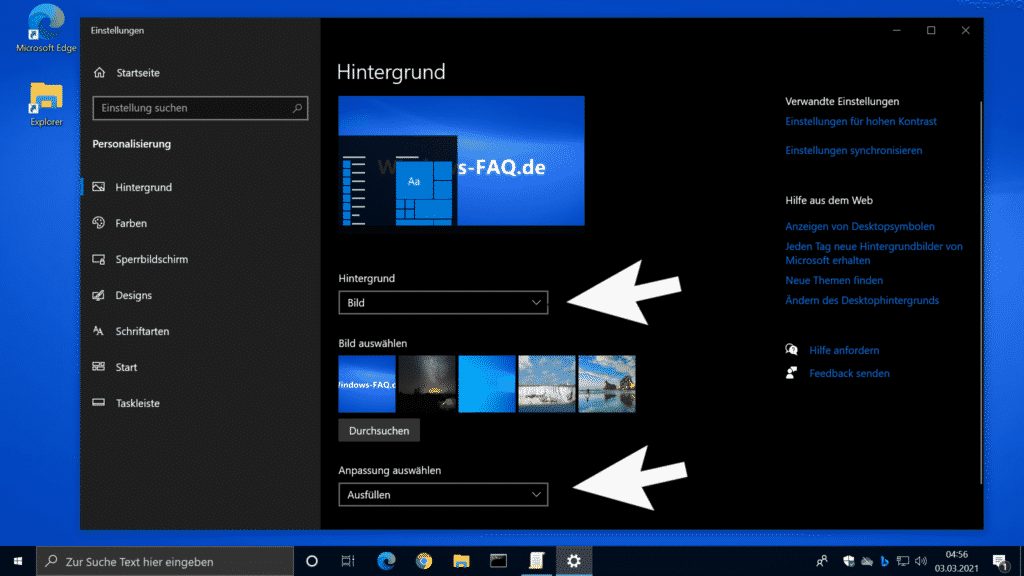
Um dieses zu verhindern müsst Ihr die entsprechende GPO aktivieren. Ihr findet diese Gruppenrichtlinie im Pfad
Benutzerkonfiguration / Administrative Vorlagen / Systemsteuerung / Anpassung
Die GPO selber nennt sich dann
Ändern des Desktophintergrunds verhindern
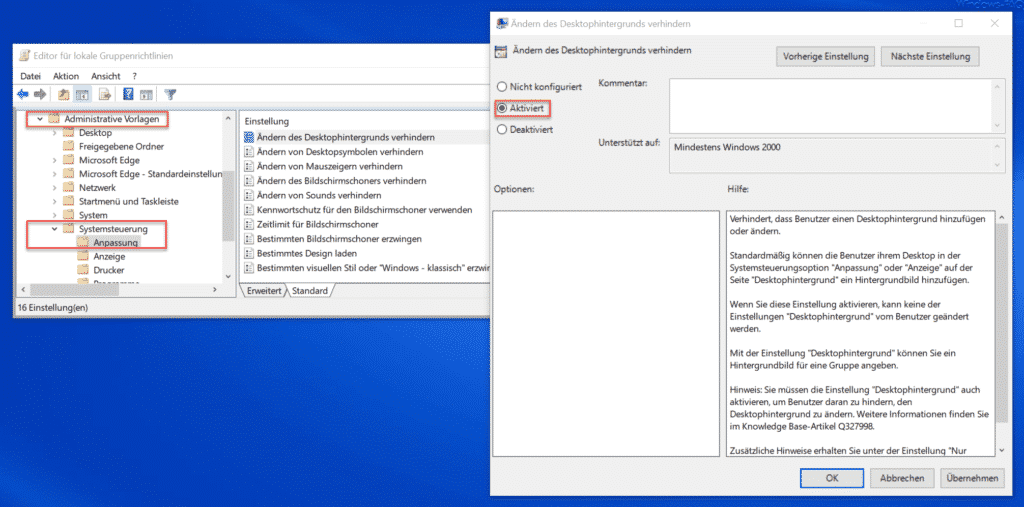
Diese GPO muss aktiviert werden, damit der Anwender den Hintergrund seines Desktops nicht mehr ändern kann.
Microsoft gibt folgende Informationen zu dieser GPO bekannt.
Verhindert, dass Benutzer einen Desktophintergrund hinzufügen oder ändern.
Standardmäßig können die Benutzer ihrem Desktop in der Systemsteuerungsoption „Anpassung“ oder „Anzeige“ auf der Seite „Desktophintergrund“ ein Hintergrundbild hinzufügen.
Wenn Sie diese Einstellung aktivieren, kann keine der Einstellungen „Desktophintergrund“ vom Benutzer geändert werden.
Mit der Einstellung „Desktophintergrund“ können Sie ein Hintergrundbild für eine Gruppe angeben.
Hinweis: Sie müssen die Einstellung „Desktophintergrund“ auch aktivieren, um Benutzer daran zu hindern, den Desktophintergrund zu ändern. Weitere Informationen finden Sie im Knowledge Base-Artikel Q327998.
Zusätzliche Hinweise erhalten Sie unter der Einstellung „Nur Bitmaphintergrund zulassen„.
Nach der Aktivierung der GPO sieht die Hintergrundeinstellung in den Windows 10 Einstellungen unter „Personalisierung“ und „Hintergrund“ wie folgt aus.
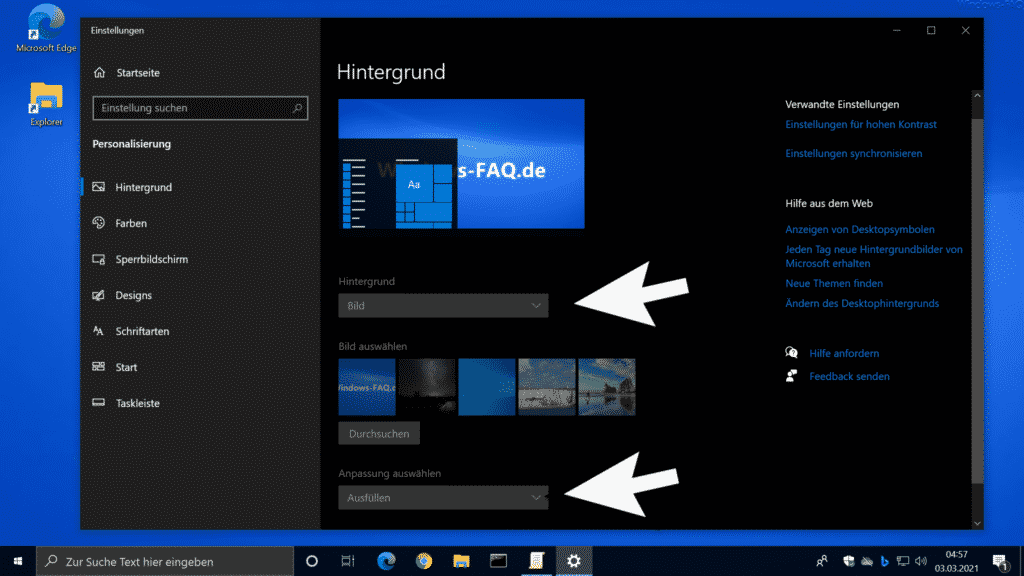
Somit kann der Anwender diese Hintergrundeinstellungen nicht mehr ändern.
Einige weitere Informationen rund um Windows Hintergrundeinstellungen findet Ihr auch hier.
– Tägliche wechselnde Desktop Hintergrundbilder mit Bing Wallpaper
– Wallpaper bzw. Desktop Hintergrundbild per Registry setzen
– Hintergrundbild im Windows 10 Anmeldebildschirm abschalten und einfarbig darstellen
– Desktop Hintergrundbild Komprimierung bei Windows 10 deaktivieren
– Unterschiedliche Hintergrundbilder für mehrere Monitore unter Windows 10 festlegen
– Schwarzer Sperrbildschirm ohne Hintergrundbild bei Windows 10

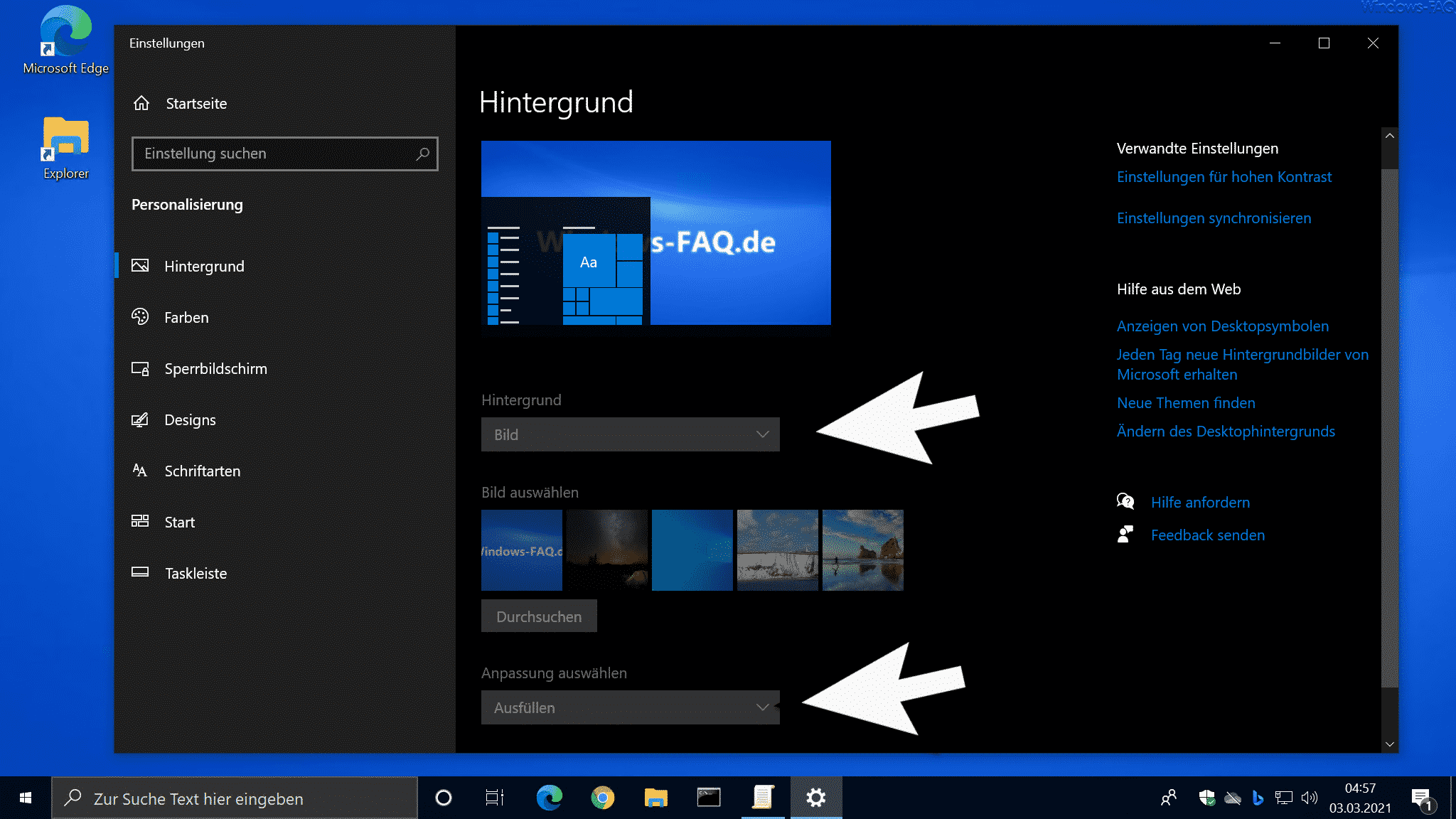
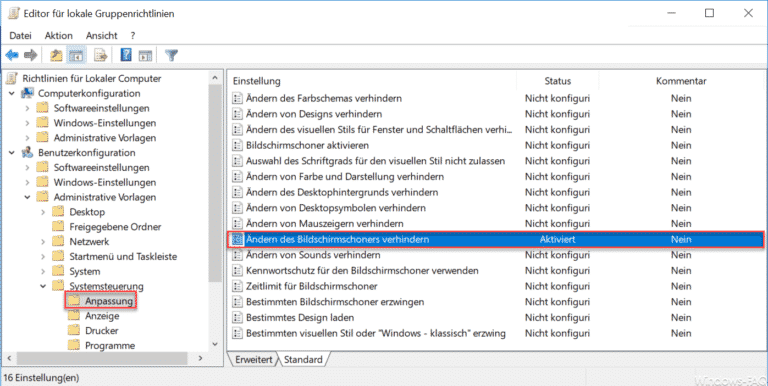

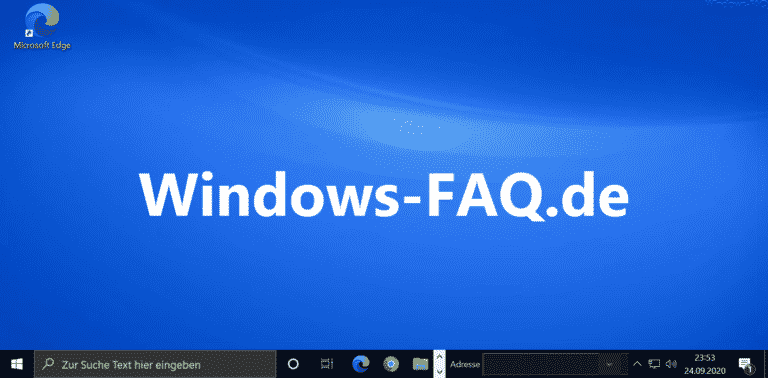
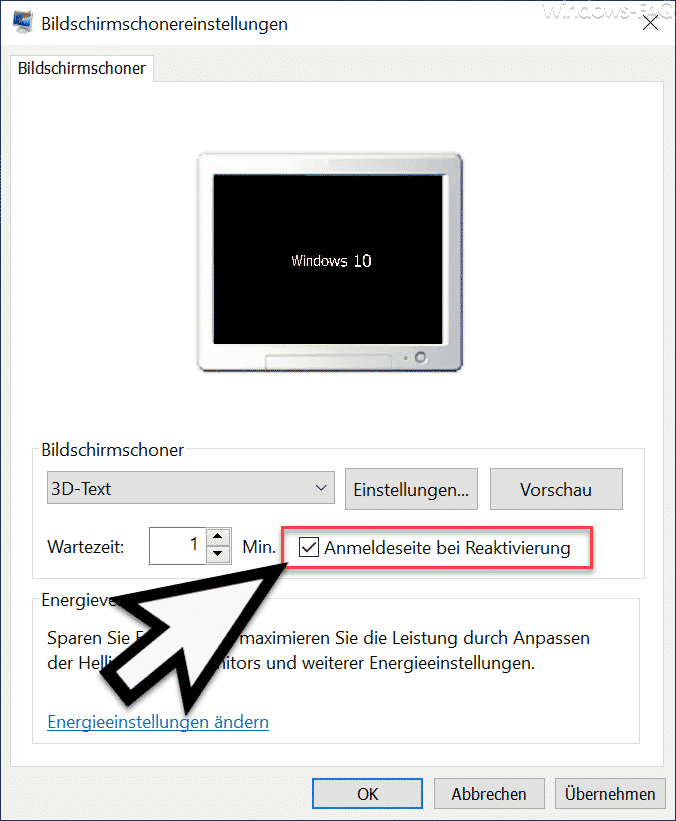
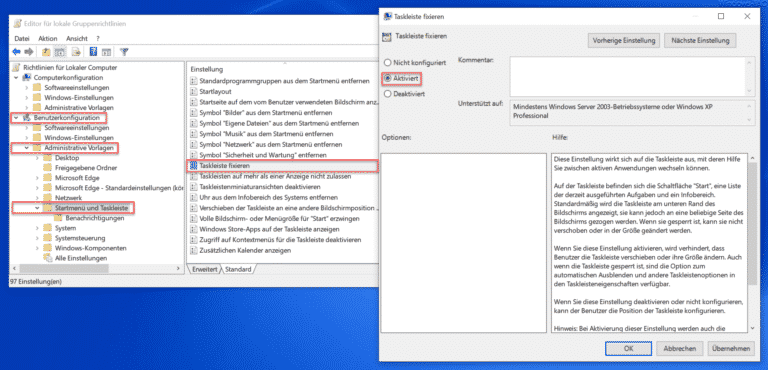
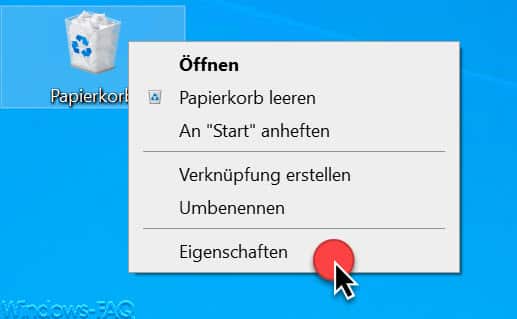
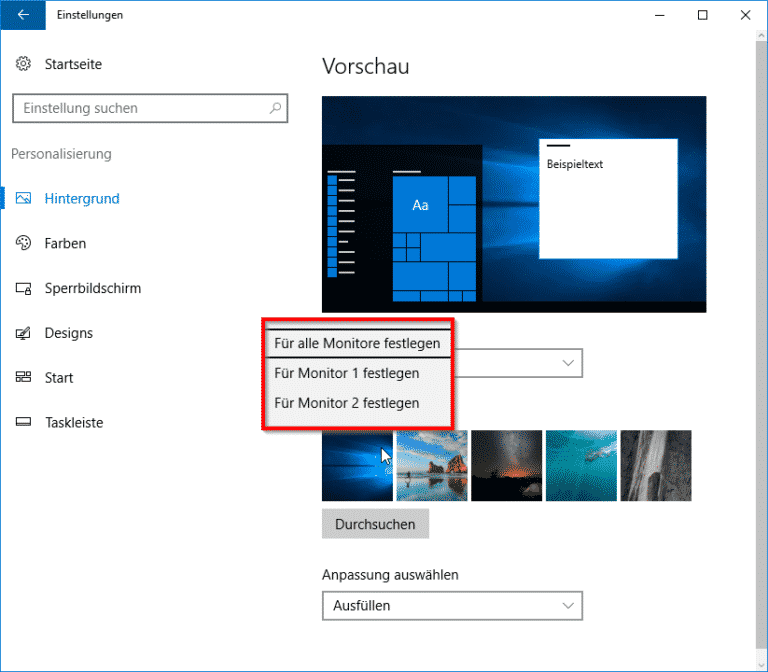
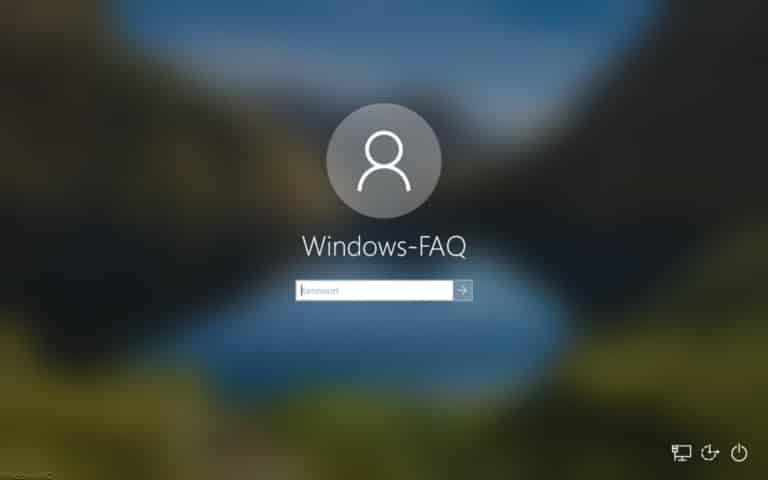
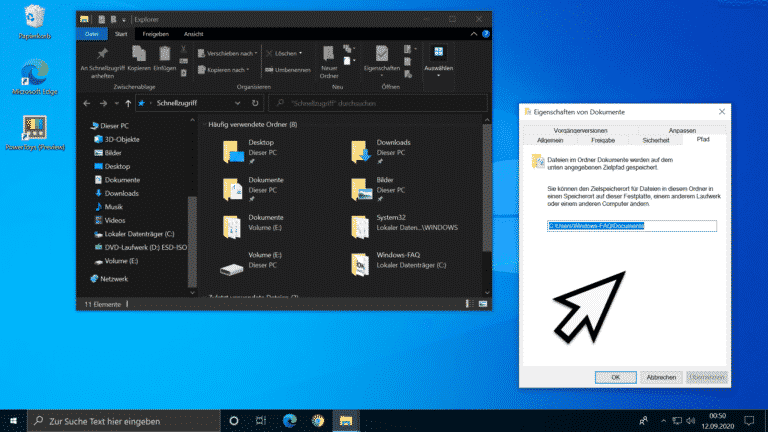
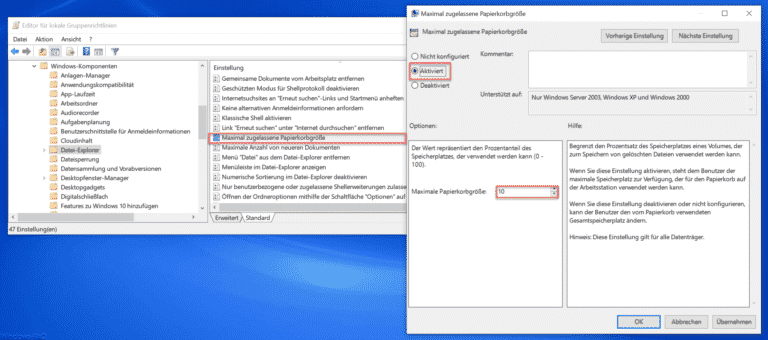
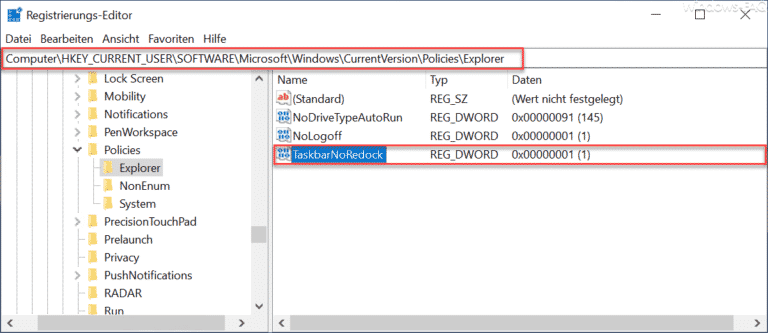

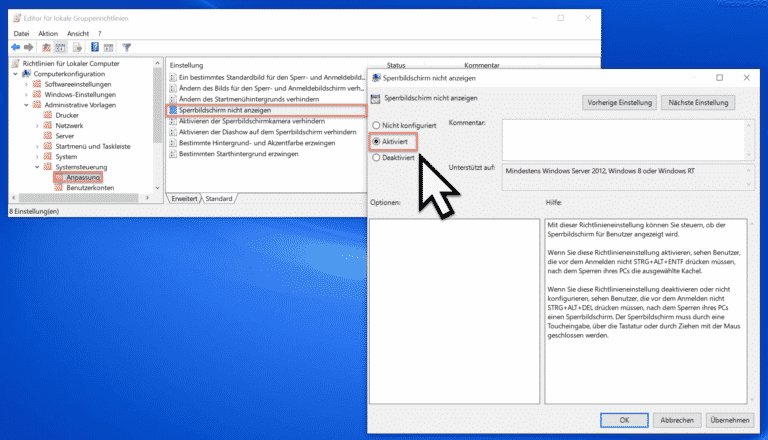
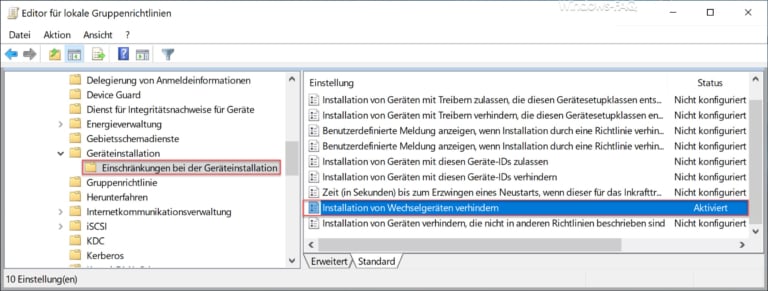
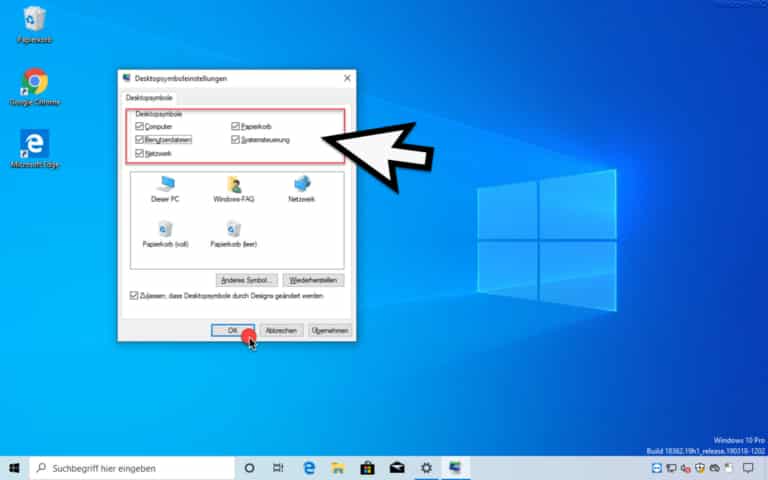
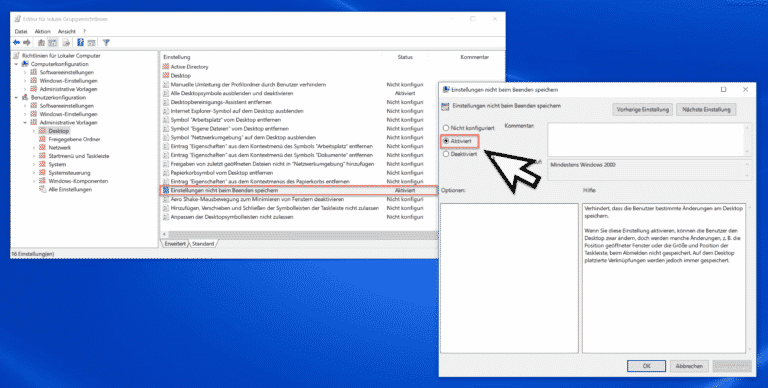
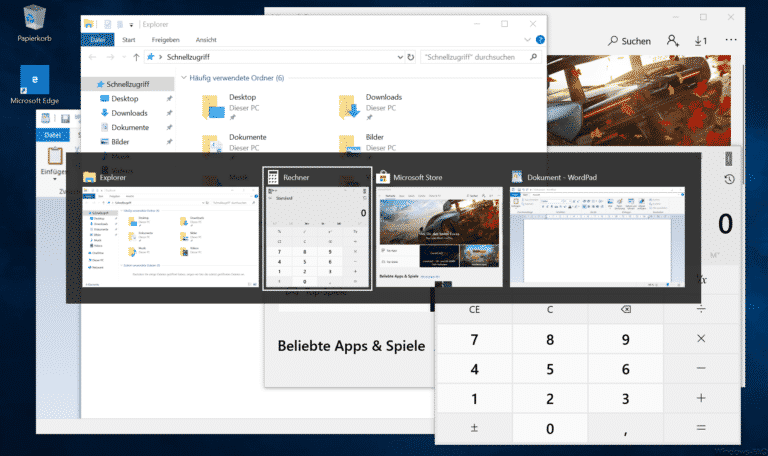

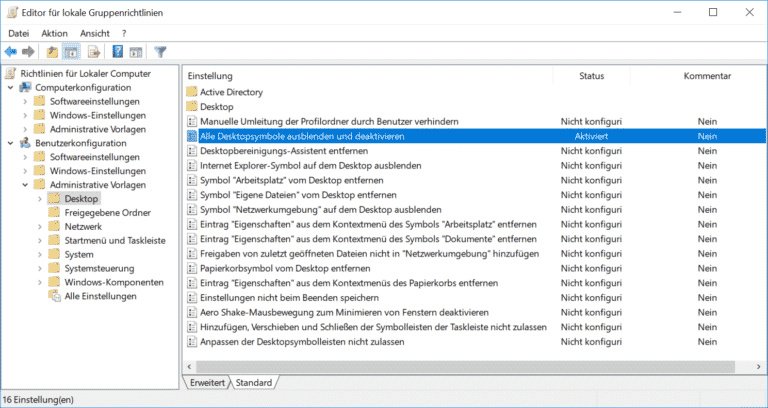
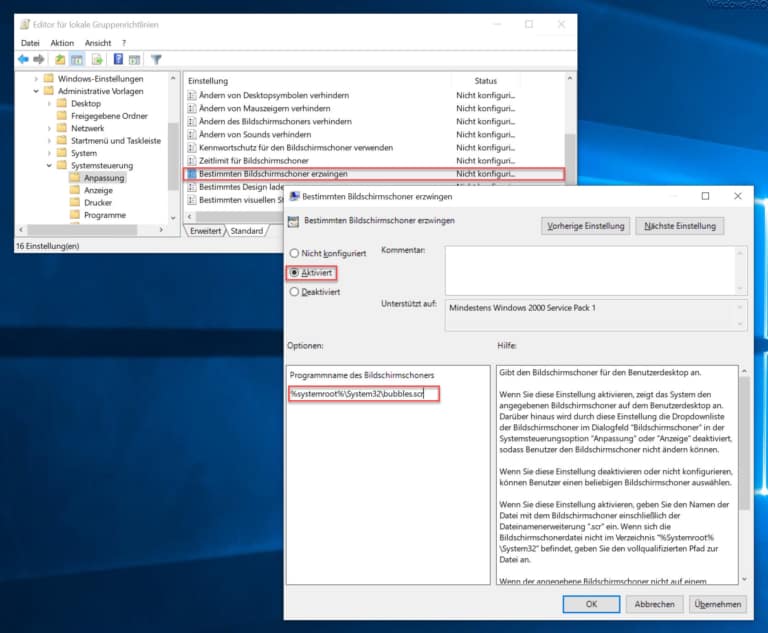

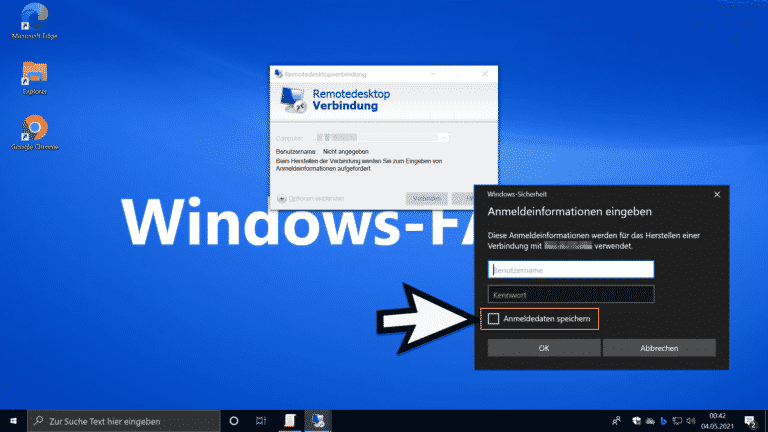

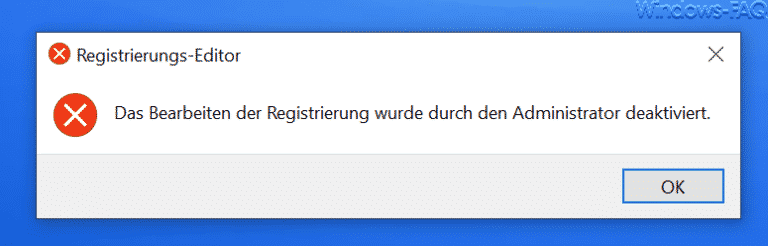

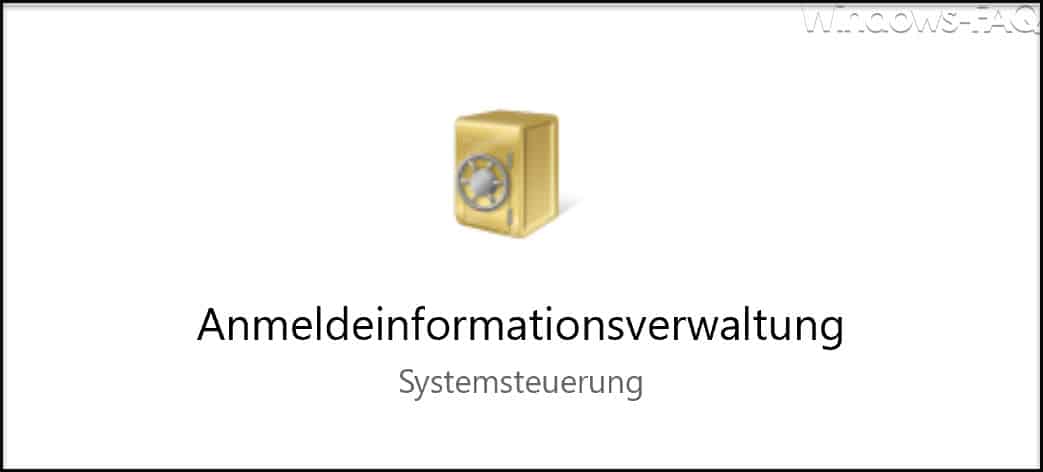
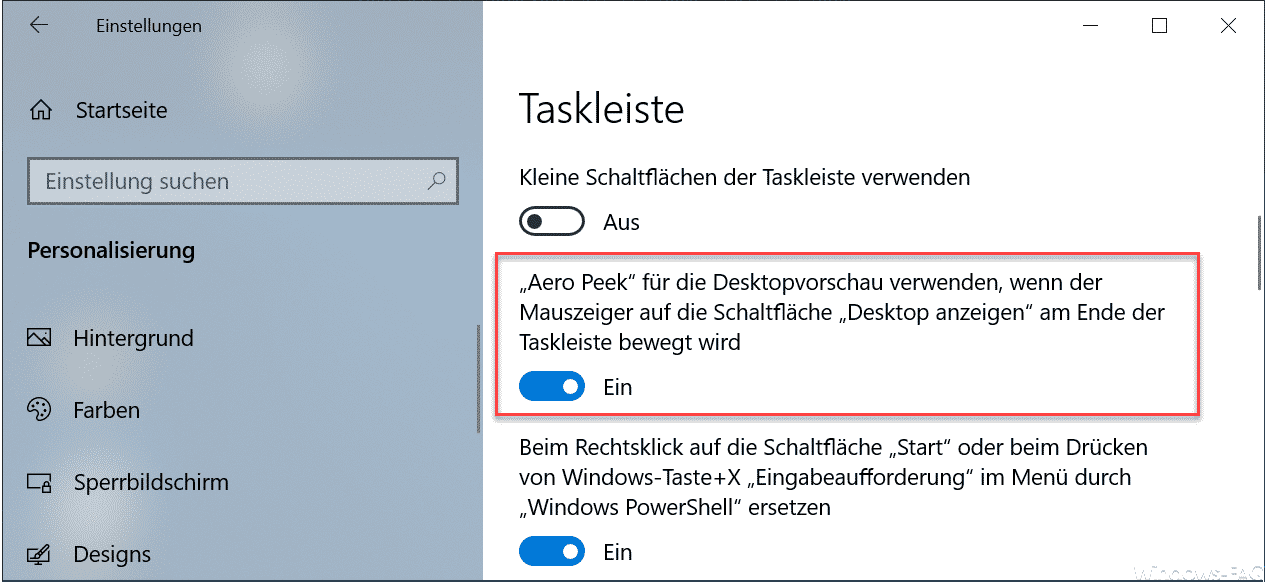
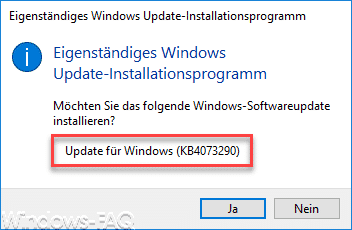




Neueste Kommentare